
1. Link tải xuống trực tiếp
LINK TẢI GG DRIVE: LINK TẢI 1 ![]()
LINK TẢI GG DRIVE: LINK TẢI 2![]()
LINK TẢI GG DRIVE: LINK DỰ PHÒNG ![]()
Bảo mật Windows là gì?
Như chúng ta đã biết, Windows 10 cung cấp cho người dùng tính năng bảo vệ chống vi-rút mới nhất với bảo mật Windows. Khi bạn khởi động Windows 10 lần đầu tiên, Windows Security sẽ được kích hoạt và tích cực bảo vệ thiết bị của bạn bằng cách quét phần mềm độc hại, vi rút và các mối đe dọa bảo mật khác.
Chú ý:
- Nếu bạn đã cài đặt ứng dụng chống vi-rút khác, Trình chống vi-rút của Bộ bảo vệ Windows có thể tự động tắt.
- Khi chạy Windows 10 ở chế độ S mode, một số tính năng hơi khác với Windows Security. Windows 10 ở chế độ S mode đã được tối ưu hóa để bảo mật chặt chẽ hơn, do đó, các tùy chọn của bạn cho vùng chống vi-rút và các mối đe dọa bảo mật cũng được giảm bớt. Điều này là do tính năng bảo mật tích hợp của Windows 10 ở chế độ S mode sẽ tự động ngăn vi-rút và các mối đe dọa khác hiển thị trên thiết bị của bạn. Ngoài ra, các thiết bị chạy Windows 10 ở chế độ S mode sẽ tự động nhận được các gói cập nhật bảo mật.
- Trong các phiên bản trước của Windows 10, Windows Security được gọi là Trung tâm Bảo mật của Bộ bảo vệ Windows.
Windows Security sử dụng bảo vệ theo thời gian thực để quét các nội dung tải xuống và chương trình bạn chạy trên thiết bị của mình. Ngoài ra, Windows Update sẽ tự động tải xuống các bản cập nhật cho Bảo mật Windows để giúp giữ an toàn cho thiết bị của bạn và bảo vệ thiết bị khỏi các mối đe dọa tiềm ẩn.
Windows Security cung cấp các bản cập nhật chống vi-rút bằng cách hiển thị:
- Thiết bị của bạn được kiểm tra lần cuối để tìm các mối đe dọa.
- Định nghĩa của bạn được cập nhật lần cuối. Định nghĩa là các tệp mà Bảo mật Windows sử dụng để giữ thiết bị của bạn an toàn trước các mối đe dọa mới nhất.
- Máy quét hiệu suất và độ ổn định của thiết bị sẽ chạy để đảm bảo thiết bị của bạn hoạt động bình thường.
Windows Security có bảy vùng bảo vệ thiết bị và cho phép bạn thực hiện những việc sau để bảo vệ thiết bị của mình:
- Chống vi-rút và các mối đe dọa: Theo dõi các mối đe dọa tiềm ẩn đối với thiết bị của bạn, chạy quét và nhận các gói cập nhật để xác định các mối đe dọa mới nhất. Trong Windows 10 phiên bản 1709, Bảo vệ chống vi-rút và mối đe dọa cung cấp các tùy chọn bổ sung để định cấu hình cho quyền truy cập được kiểm soát.
- Bảo vệ tài khoản: Giúp người dùng bảo vệ danh tính của họ dễ dàng hơn khi họ đăng nhập vào Windows với Windows Protection trong Trung tâm Bảo mật của Bộ bảo vệ Windows. Bảo vệ tài khoản khuyến khích người dùng thiết lập mật khẩu, vân tay hoặc mã PIN Windows Hello Face của họ để đăng nhập nhanh hơn và thông báo cho người dùng khóa động nếu khóa động ngừng hoạt động do điện thoại hoặc thiết bị bluetooth họ bị tắt.
- Tường lửa và bảo vệ mạng: Quản lý cài đặt Tường lửa của Bộ bảo vệ Windows và theo dõi những gì đang xảy ra với mạng và kết nối Internet của bạn.
- Kiểm soát ứng dụng và trình duyệt: Cho phép bạn sử dụng Windows Defender SmartScreen để bảo vệ thiết bị của bạn khỏi các ứng dụng, tệp, trang web và nội dung tải xuống có thể chứa các mối đe dọa tiềm ẩn. Ngoài ra, các điều khiển ứng dụng và trình duyệt cũng cung cấp khả năng bảo vệ khai thác. Với chức năng này, bạn có thể điều chỉnh cài đặt bảo vệ cho thiết bị của mình. Trong Windows 10 phiên bản 1709, phần này cũng bao gồm các tùy chọn để cấu hình bảo vệ khai thác.
- Bảo mật thiết bị: Cung cấp cho bạn cái nhìn sâu sắc về các chức năng bảo mật của thiết bị Windows của bạn. Với bảo mật thiết bị, bạn sẽ nhận được báo cáo về trạng thái và quản lý các chức năng bảo mật tích hợp trong thiết bị của mình, bao gồm cả các chức năng chuyển đổi để cải thiện khả năng bảo vệ. cao hơn.
- Hiệu suất và tình trạng của thiết bị: Kiểm tra tình trạng của thiết bị và giữ cho thiết bị luôn “sạch” và luôn cập nhật phiên bản Windows 10 mới nhất.
- Tùy chọn gia đình: Cung cấp khả năng truy cập dễ dàng để quản lý các hoạt động trực tuyến của con bạn và các thiết bị gia đình của bạn.
Bạn sẽ thấy một số vùng an toàn có biểu tượng trạng thái được hiển thị:
- màu xanh lá có nghĩa là thiết bị của bạn được bảo vệ hoàn toàn và không bị đe dọa. Điều này có nghĩa là bạn không phải cung cấp bất kỳ cài đặt bảo mật bổ sung nào.
- màu vàng Điều đó nói rằng, có một số gợi ý để thiết lập các tùy chọn an toàn cho bạn.
- đỏ Cảnh báo rằng có nguy cơ bảo mật. Bạn cần kiểm tra kỹ điều này ngay lập tức.
Ví dụ: Giao diện bảo mật của Windows:
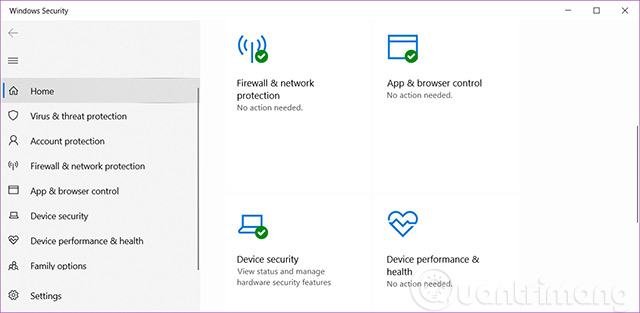
Cách mở Bảo mật Windows trong Windows 10
Mở Windows Security qua biểu tượng trong khu vực thông báo
1. Nhấp vào biểu tượng bảo mật Windows trên khay hệ thống của bạn.
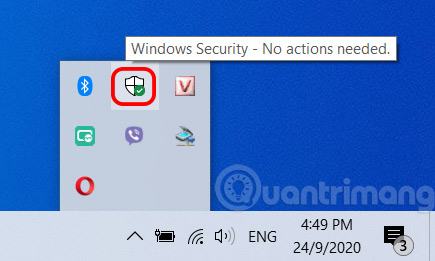
2. Bây giờ bạn có thể xem và thay đổi cài đặt trong Bảo mật Windows.
Mở Windows Security từ menu Bắt đầu
1. Mở menu bắt đầu.
2. Trong danh sách Tất cả ứng dụng, hãy nhấp vào Bảo mật Windows.
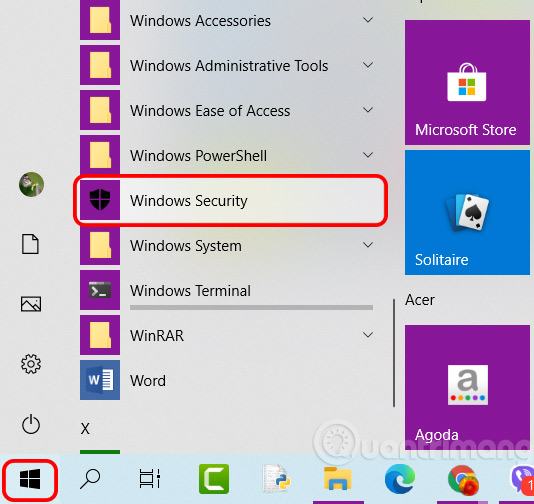
3. Bây giờ bạn có thể xem và thay đổi cài đặt trong Bảo mật Windows.
Mở Bảo mật Windows trong Cài đặt
1. Mở các thiết lập và nhấp vào biểu tượng Cập nhật & bảo mật.
2. Nhấp vào Bảo mật Windows Sau đó nhấn nút bên trái Mở Windows Security Hoặc luôn nhấp vào các khu vực bảo vệ mà bạn muốn mở trực tiếp.
Ghi chú: Bắt đầu với Windows 10 Build 17093, trang cài đặt đã được đổi tên từ “Windows Defender” thành “Windows Security” ở bên trái và một liên kết cho các khu vực được bảo vệ đã được thêm vào.
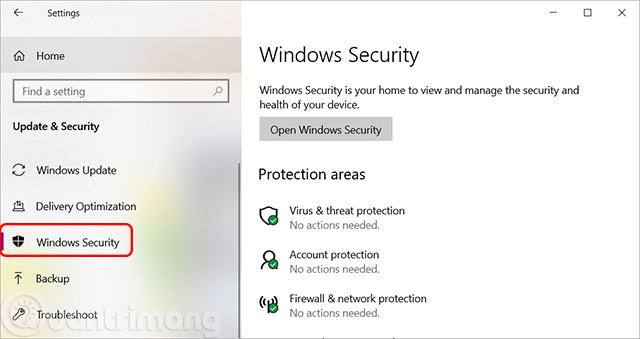
3. Bây giờ bạn có thể xem và thay đổi cài đặt trong Bảo mật Windows.
Xem và thay đổi cài đặt trong Bảo mật Windows.
Bây giờ bạn có thể xem và thay đổi cài đặt mình muốn ngay trên trang chủ.
Chống vi-rút và mối đe dọa
Tính năng bảo vệ khỏi mối đe dọa và vi-rút mang đến một cái nhìn mới về khả năng chống vi-rút của bạn, cho dù đó chỉ là chương trình chống vi-rút của Bộ bảo vệ Windows đi kèm với phần mềm Windows 10 hay phần mềm chống vi-rút AV từ một trong các đối tác hệ sinh thái của bạn. tình trạng của chúng tôi. Nếu bạn đã chọn Windows Defender Antivirus, đây là nơi hiển thị kết quả quét và thông tin về mối đe dọa cho thiết bị của bạn. Bạn cũng có thể khởi chạy ứng dụng bảo vệ AV của bên thứ ba trực tiếp khỏi vi-rút và bảo vệ mối đe dọa.
Bảo vệ tài khoản
Bảo vệ tài khoản giúp người dùng bảo vệ danh tính của mình dễ dàng hơn khi họ đăng nhập vào Windows bằng Bảo vệ tài khoản trong Trung tâm bảo mật của Bộ bảo vệ Windows. Bảo vệ tài khoản khuyến khích người dùng thiết lập mật khẩu, vân tay hoặc mã PIN Windows Hello Face của họ để đăng nhập nhanh hơn và thông báo cho người dùng bằng khóa động nếu khóa động ngừng hoạt động do điện thoại hoặc thiết bị.
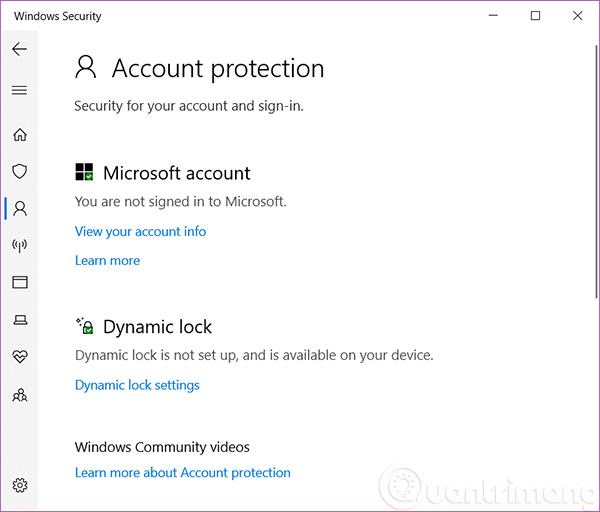
Tường lửa và bảo vệ mạng
Tường lửa và Bảo vệ mạng cung cấp thông tin về kết nối mạng và cài đặt tường lửa trong Windows, cũng như các liên kết đến thông tin về cách khắc phục sự cố mạng.
Kiểm soát ứng dụng và trình duyệt
Các điều khiển ứng dụng và trình duyệt cho phép bạn điều chỉnh cài đặt SmartScreen cho ứng dụng và trình duyệt để cung cấp thông tin tốt hơn cho bạn và giữ an toàn bằng cách giúp bạn biết các trang web có thể gây hại. Tải xuống tệp và ứng dụng không được công nhận trên Internet.
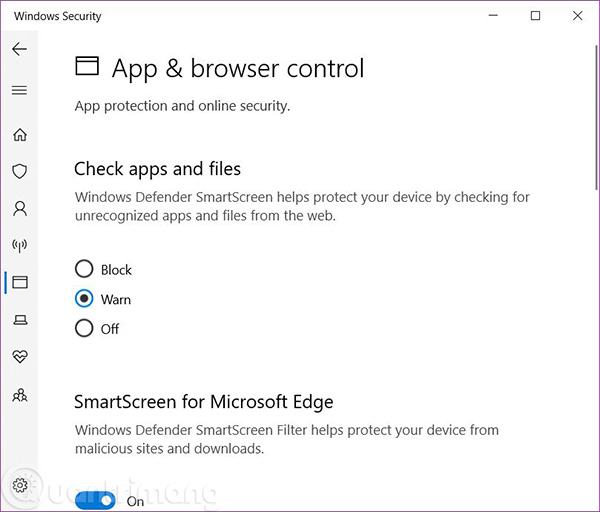
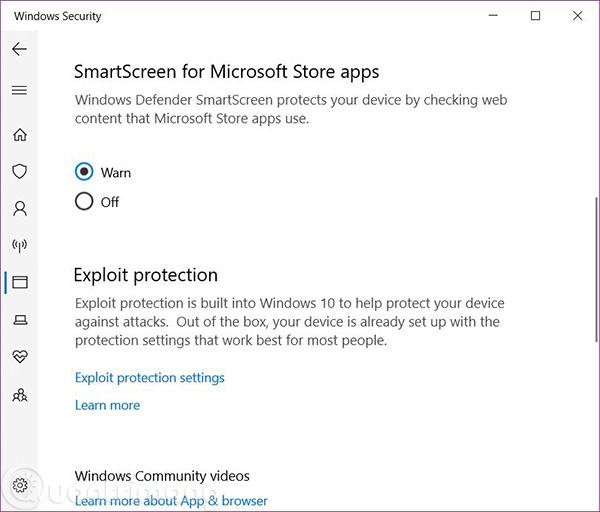
Bảo mật thiết bị
Bảo mật thiết bị có thể giúp bạn hiểu các tính năng bảo mật được tích hợp trong thiết bị Windows của bạn. Trang Bảo mật thiết bị cũng cung cấp báo cáo trạng thái và cho phép bạn quản lý các tính năng bảo mật được tích hợp trong thiết bị của mình, bao gồm cả các tính năng di chuyển để cung cấp khả năng bảo vệ nâng cao.
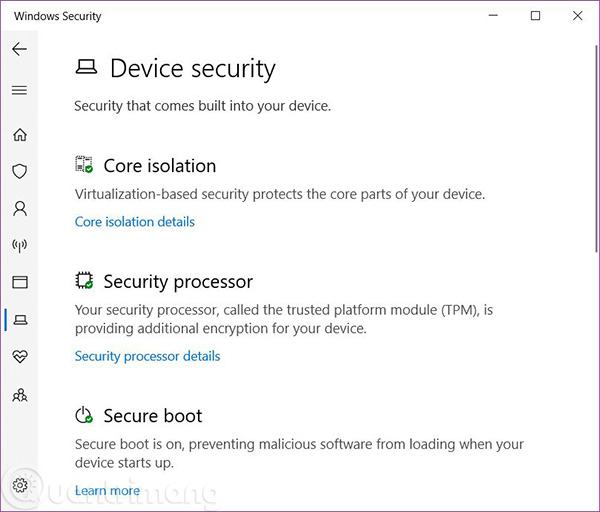
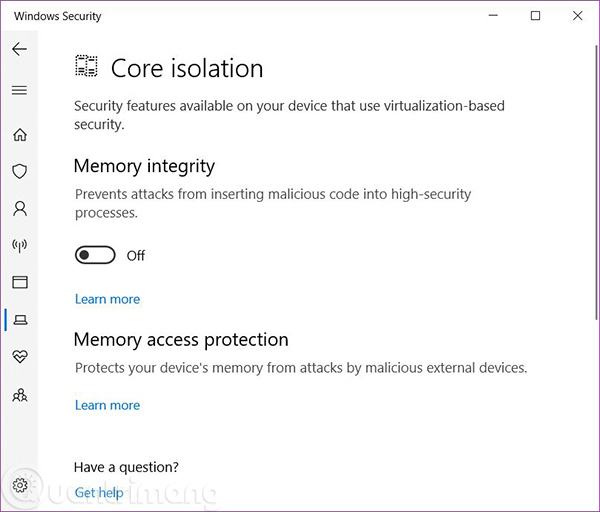
Hiệu suất và tình trạng thiết bị
Hiệu suất và tình trạng của thiết bị sẽ cung cấp cho bạn thông tin mới nhất về các bản cập nhật Windows, trình điều khiển, thời lượng pin và bộ nhớ. Bạn cũng sẽ nhận được chức năng Windows Update. Tùy chọn này sẽ giữ các tệp cá nhân và một số cài đặt Windows của bạn, đồng thời sẽ xóa hầu hết các ứng dụng để “cập nhật” hệ thống, từ đó cải thiện hiệu suất của thiết bị.
(Bắt đầu với Windows 10 Build 17704, Microsoft đã thêm kiểm tra mới cho Dịch vụ thời gian của Windows. Nếu Windows phát hiện thiết bị của bạn không được đồng bộ hóa đúng cách với máy chủ thời gian của Microsoft và nếu dịch vụ đồng bộ hóa bị tắt, Microsoft có thể bật lại dịch vụ này.
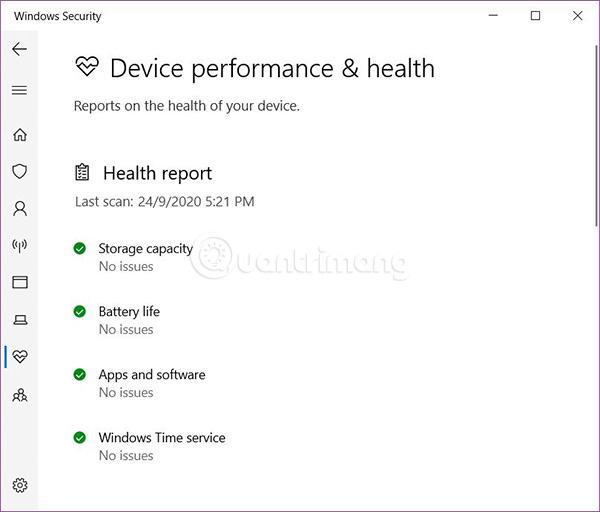
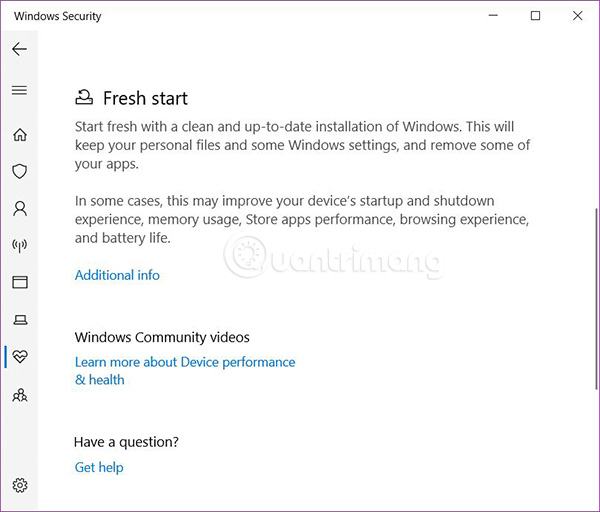
Tùy chọn gia đình
Tùy chọn gia đình cung cấp cho bạn một cách dễ dàng để kết nối với các tùy chọn gia đình có sẵn trực tuyến. Trang web này có thể cung cấp thông tin về kiểm soát của phụ huynh, các tùy chọn để thiết lập thói quen sử dụng thiết bị, thiết lập báo cáo về hoạt động trực tuyến của con bạn và quản lý việc mua ứng dụng. và trò chơi. Bạn cũng có thể sử dụng tùy chọn này để theo dõi tính ổn định và bảo mật của thiết bị.
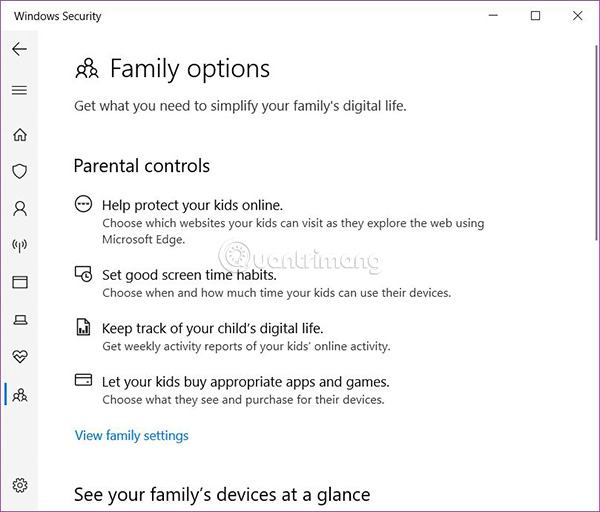
Chúc may mắn!
Xem thêm:
